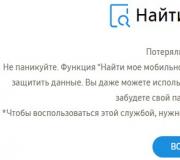Teme za samsung touchwiz. Pregled TouchWiz - Samsungove zaštićene ljuske za Android pametne telefone
Ljuska (sučelje) je posjetnica bilo kojeg Android pametnog telefona. Stupanj zadovoljstva uređajem u cjelini ovisi o tome koliko je promišljen i praktičan u radu. Danas je jedna od najčešćih školjki među Android pametnim telefonima TouchWiz, vlasnička ljuska za Samsung pametne telefone. Posljednja revizija TouchWiz-a, koja je debitirala zajedno s ovogodišnjim vodećim modelom Samsung Galaxy S4, donosi puno promjena. Uskoro će se ova ljuska koristiti na svim novim uređajima proizvođača. Kako se ne bismo ponavljali svaki put u pregledima novih Samsungovih proizvoda, u posebnom smo članku opisali sve značajke TouchWiz ljuske.
Trenutna ljuska TouchWiz temelji se na operacijskom sustavu - najažurnijem u vrijeme pisanja ove recenzije, ne računajući pametne telefone razvijene u suradnji s Googleom. S tim u vezi napominjemo da se TouchWiz ažuriranje na trenutnu verziju može očekivati \u200b\u200bzajedno s firmwareom koji sadrži Android 4.2.2 i obrnuto, firmware koji sadrži ažuriranje operativnog sustava na verziju 4.2.2 nosit će i najnovije izdanje ljuske TouchWiz. Po tradiciji opis sučelja započinje zaključanim zaslonom, odnosno onim što korisnik prvo vidi kada je pametni telefon uključen. No, u ovom ćemo se slučaju malo odmaknuti od uobičajenog okvira i krenuti od samog početka - prvog uključivanja pametnog telefona.
Posebne i osnovne postavke
Prvo što se od korisnika traži jest da odabere jezik sučelja. Tada postoje dvije mogućnosti: idite na "pristupačnost" ili "Dalje". Pristupačnost znači omogućavanje automatskog okretanja zaslona prilikom promjene orijentacije, vremenskog ograničenja pozadinskog osvjetljenja, glasovnog izgovora lozinki koje unesete, mogućnosti odgovaranja / prekida poziva i drugih. Ako je s prve tri točke sve vrlo jasno, sljedeće trebaju detaljniji opis.






Odgovaranje na poziv / završavanje poziva uključuje postavke za prihvaćanje i završavanje poziva. Sve moguće opcije mogu se vidjeti na donjoj snimci zaslona. Među njima je primanje poziva s hardverskom tipkom Home, zasebnom tipkom na dodirnom zaslonu, a također i uz pomoć glasa. Poziv možete završiti na tradicionalan način, pritiskom na tipku na dodirnom zaslonu ili pritiskom na tipku za uključivanje / isključivanje na desnoj strani kućišta. Tako je u potpunosti riješena potreba za pristupom dodirnom zaslonu, što može biti korisno u slučajevima kada pametni telefon nema poseban osjetljivi sloj koji mu omogućuje reagiranje na dodire bilo kojim predmetima. Primjerice, zimi, kada su vam ruke u rukavicama i trebate odgovoriti na poziv. Morate ih ukloniti ili upotrijebiti opisane postavke unaprijed.


Postavke za odgovaranje na pozive prate postavke veličine fonta, prikaz izbornika "pristupačnost" kada držite tipku za uključivanje, spremanje svih odabranih postavki, a zatim slanje putem Bluetootha, NFC-a ili prijenos na računalo, skaliranje slike na ekranu trostrukim pritiskom, prikaz u negativnom položaju , prilagodbe boja, pretvaranje teksta u govor na zaslonu, prilagodbe zvuka, izbornik pomoći i djelomično zaključavanje zaslona osjetljivog na dodir. Kao što vidite, mogućnosti je više nego što možete zamisliti, a malo vlasnika Samsung Galaxy S4 zna o prisutnosti većine njih. Mnogo je tih mogućnosti dizajnirano za pomoć osobama s invaliditetom, što je pohvalno, jer je pronalaženje takvih uređaja vrlo teško.



















Nakon što smo konfigurirali ili preskočili postavke s pristupom, nastavljamo personalizirati svoj gadget - postavljamo datum, vrijeme, a također dodajemo postojeće ili stvaramo nove račune na Samsung računu i Googleu. Pomoću Samsung računa možete automatski napraviti sigurnosnu kopiju poruka i povijesti poziva u slučaju da ih trebate vratiti. Google ima nešto slično. Primjerice, ako ste prije postavljanja novog uređaja koristili drugi Android pametni telefon, na kojem je postavljen Google račun, bit će dovoljno unijeti ga tako da se aplikacije na starom pametnom telefonu instaliraju na novom. Isto se odnosi na spremljene lozinke za Wi-Fi mreže, oznake preglednika, kontakte, fotografije, kalendar i tako dalje.






Sljedeći važan korak u postavljanju pametnog telefona su "Osnovne značajke". Kao i kod postavke pristupačnosti, i ovdje postoji vrlo velik broj svih vrsta predmeta. Navedimo ih sve redom: S zraka - funkcija za bežičnu (pomoću NFC i Wi-Fi Direct) razmjenu podataka sa sličnim uređajem. Za razmjenu je dovoljno uključiti S Beam u izborniku i vratiti stražnji dio na drugi pametni telefon;


Smjernice - princip rada je objašnjen na snimkama zaslona;


Kontrola gesta - upravljanje uređajem pomoću gesta bez dodirivanja zaslona. Ovo je još jedna značajka koja olakšava rad sa pametnim telefonom u teškim vremenskim uvjetima;





Intelektualno čekanje - pametni telefon prati vaš pogled pomoću prednje kamere i, ovisno o tome gledate li ga ili ne, uključuje ili isključuje pozadinsko osvjetljenje zaslona;

Pametna pauza - princip rada je isti kao i u inteligentnom stanju čekanja, ali koristi se za upravljanje video uređajem - ako korisnik skrene pogled, reprodukcija se zaustavlja i nastavlja kad ponovno pogleda zaslon;

Pametno pomicanje - radi u pregledniku i klijentu pošte. Kada nagnete zaslon u stranu, pametni telefon automatski prelazi na sljedeće ili prethodno slovo ili prelistava stranice;

Jednostavan način - pojednostavljeni prikaz ljuske, namijenjen korisnicima koji nisu naišli na Android pametne telefone;

Optimizacija zaslona - posljednji izbornik postavki koji od korisnika traži da postavi optimizirani način prikaza koji radi u kameri, galeriji, video uređaju i pregledniku. Optimizacija utječe na podešavanje ravnoteže boja, zasićenosti i oštrine slike.

To je to, gotovi ste s unaprijed postavljenim postavkama! Možete početi koristiti svoj pametni telefon.

I tek sada možete prijeći na opis značajki radne površine, zaključanog zaslona, \u200b\u200bploče s obavijestima i drugih stvari.
Zaključani zaslon
Zaključani zaslon prva je stvar s kojom se korisnik Android pametnog telefona suočava kad se probudi iz stanja mirovanja. Sljedeće se informacije nalaze na zaključanom zaslonu, od vrha do dna: sat ili osobna poruka (možete odabrati boju, vrstu fonta) sa satom i datumom, kao i ime operatora.








Po želji ovdje možete dodati i pet prečaca za brzi pristup aplikacijama i ukloniti savjet kako otključati zaslon. Osim toga, korisnik može odabrati kako će se zaslon otključati. Da bi to učinio, ima sedam mogućnosti na izbor, uključujući opciju bez blokiranja.


Ne manje zanimljiva je mogućnost automatskog deblokiranja kada se nalazite u određenim zonama (određuju Wi-Fi mreže). U slučaju aktivnog načina automatskog otključavanja, sam pametni telefon otključat će zaslon na korisničkim mjestima, dok će zaključavanje zaslona biti onemogućeno. Također postoji mogućnost odabira jednog od dva efekta otključavanja ili korištenja standardnog koji pruža sam operativni sustav. Napokon, posljednja opcija za deblokiranje je upotreba vašeg glasa. Da biste to učinili, trebate pritisnuti gumb "Početna" i izgovoriti unaprijed definiranu ili postojeću frazu. Treba napomenuti da je glasovno upravljanje u novim Samsungovim modelima implementirano na vrlo dobroj razini. Kako radi upravljanje glasom možete vidjeti u video pregledu.


Posljednje što treba reći o zaključanom zaslonu su widgeti. O jednom od njih već smo pisali - sat ili osobnu poruku, ali postoje i mnogi drugi. Da biste došli do njih, trebate prijeći prstom preko zaslona u području widgeta sata slijeva udesno ili zdesna ulijevo. Ako su u izborniku omogućeni widgeti zaključanog zaslona, \u200b\u200bkada se pomaknete zdesna nalijevo, bit ćete preusmjereni na stranicu s 11 prečaca ili pokrenuti kameru. Svih 11 naljepnica može se zamijeniti bilo kojom drugom dostupnom na uređaju. Ako pomaknete zaslon s lijeva na desno, tada ćete se naći u prozoru s mnogo widgeta, među kojima su i unaprijed instalirani i preuzeti. Ukupno zaključani zaslon, osim glavnog prozora, može sadržavati još četiri dodatna prozora s prilagođenim widgetima te jedan s prečacima za brzo pokretanje ili pristup kameri. TouchWiz do danas ima najšire moguće mogućnosti prilagodbe zaključanog zaslona.





Radna površina
Desktop - zaslon na koji korisnik ide nakon otključavanja pametnog telefona. Može sadržavati od jedne do sedam
prozori s widgetima i prečacima koji se nalaze na njima.


Pojašnjenje: ako je pametni telefon zaključan kada je na njemu pokrenuta aplikacija, tada će se ukloniti zaključavanje, a ne radna površina. Da biste došli do radne površine, trebate pritisnuti gumb "Početna".
Na dnu zaslona nalazi se pet prečaca: četiri za pristup aplikacijama i jedan za pozivanje popisa aplikacija. Možete promijeniti mjesto naljepnica kako želite. Uz prečace, na dnu zaslona mogu se nalaziti i mape s prečacima. Da biste ih stvorili, trebate nazvati kontekstni izbornik (pomoću tipke Izbornik) i odabrati "Stvori mapu" ili dodirnuti prečac i ne puštati ga dok se u gornjem lijevom kutu zaslona ne pojavi ikona za stvaranje mapa, gdje trebate povući prečac koji ste odabrali ... Treći način stvaranja mapa je zadržavanje slobodnog dijela radne površine i odabir stavke "Mapa" u izborniku koji se pojavi. Mape mogu sadržavati više od 35 naljepnica.




Da biste prikazali sve prozore radne površine na jednom zaslonu, trebate pomaknuti dva prsta. U izborniku koji se pojavi možete odabrati koji će od prozora biti glavni ili izbrisati neiskorištene.

Premještanje između prozora provodi se kako standardnom metodom za dodirne uređaje - straničenje, tako i pritiskom i držanjem područja iznad prečaca na dnu zaslona, \u200b\u200bgdje se nalaze dva, tri, pet (ovisno o broju prozora radne površine) pravokutnika, od kojih jedan izgleda kao kuća.

Instaliranje widgeta i prečaca na radnu površinu jednostavan je i izravan zadatak. Da biste to učinili, potrebno je povući objekt koji vam treba iz odgovarajućeg odjeljka ili kliknuti i zadržati na slobodnom prostoru radne površine, a zatim odabrati željenu stavku u prozoru koji se pojavi. Kada instalirate bilo koji od njih, na dnu zaslona pojavit će se sličice svih prozora sa shematskom slikom widgeta i prečaca koji se nalaze na njima, a pomoću kojih možete vidjeti gdje ima slobodnog prostora. Ako nema slobodnog prostora, ali radna površina omogućuje dodavanje drugog prozora, pametni telefon automatski će izvršiti ovu operaciju umjesto vas. Neki od widgeta podržavaju skaliranje, drugi način borbe za slobodan prostor.

Popis aplikacija
Popis aplikacija - izbornik koji sadrži sve programe dostupne na pametnom telefonu. Odavde možete otići na kartice "Widgeti" i "Preuzeti".







Ovdje je, kao i na radnoj površini, podržano stvaranje mapa. Međutim, za razliku od radne površine, postoji samo jedna opcija za stvaranje mapa - putem kontekstnog izbornika. Sve su naljepnice poredane u matricu 4x5. Oznake se mogu zamijeniti, razvrstati po abecedi, u obliku popisa ili prema vašem nahođenju. Odavde također možete slati veze do aplikacija koje su instalirali korisnici na bilo koji od dostupnih načina, kao i sakriti bilo koji od njih.
Oglasna ploča
Ploča obavijesti je prozor kojem se može pristupiti prevlačenjem prema dolje od gornjeg ruba zaslona. Sadrži obavijesti o trenutnim događajima (slova, poruke, informacije o aktivnostima aplikacije itd.), Ikone za upravljanje različitim načinima rada pametnog telefona, kao i ljestvicu za podešavanje svjetline. Klikom na ikonu u gornjem desnom kutu otvorit će se izbornik sa svim mogućim ikonama postavki. Dostupno je ukupno 20 različitih ikona. Da biste promijenili način rada određenog modula, samo ga dodirnite. Ako želite prijeći na postavke ovog parametra, trebate držati prst na njemu nekoliko sekundi.



Funkcije telefona: pozivi, kontakti, poruke
Sa svakom novom generacijom pametni telefoni dobivaju sve više i više novih funkcionalnosti, ali unatoč napretku, pametni telefon i dalje ostaje sredstvo komunikacije, stoga se koristi za upućivanje poziva, slanje i primanje poruka. Samsung ne zaboravlja na ove funkcije, poboljšavajući ove parametre sa svakom novom verzijom ljuske. Digitalna tipkovnica ne sadrži samo brojeve, već i slova latiničnog i ćiriličnog izgleda. To znači da pametni telefon prilikom biranja broja automatski uspoređuje unesene podatke s kontaktima iz imenika, ne samo prema telefonskom broju, već i prema slovima.


Tijekom razgovora korisnik ima sljedeće funkcije: uključivanje spikerfona, isključivanje mikrofona, spajanje Bluetooth slušalica, kao i uključivanje povećane glasnoće, poništavanja šuma i postavki zvuka (prilagodljivo, mekano ili zvonjenje). Osim toga, tijekom poziva možete ići na kontakte, bilješke i poruke. Ako broj na koji je upućen poziv nije spremljen, na kraju razgovora od vas će se zatražiti da ga dodate svojim kontaktima.




Zapisnik poziva grupira iste brojeve, prikazujući u zagradama s desne strane broj dolaznih i / ili odlaznih poziva na isti broj. Da biste saznali detaljne informacije o primljenim pozivima, morate kliknuti na broj koji vas zanima.


Kad nazovete, slika kontakta prikazuje se na polovici zaslona. Za brzo biranje samo prijeđite prstom preko polja za kontakt s lijeva na desno. Da biste poslali poruku, zdesna nalijevo. Jednostavno i vrlo povoljno!



Svakom kontaktu iz imenika može se dodati ogromna količina podataka, od osobne melodije za glasovne i video pozive do poruka. Osim toga, kontakt može sadržavati datum rođenja, više od deset telefonskih brojeva, isti broj događaja, jednu od nekoliko opcija poziva i mnoge druge informacije. U postavkama možete postaviti koji će se kontakti prikazivati, svi ili samo oni koji imaju telefonski broj, odrediti vrstu sortiranja: ime, prezime i prikaz: ime, prezime.











Tekstualna tipkovnica TouchWiz podržava prediktivno (T9) i tipkanje gestama. Dodavanjem medijske datoteke poruci ona se automatski formatira u multimediju. Pomoću tipki za glasnoću možete promijeniti veličinu fonta, a pritiskom na tipku izbornika dodajte emotikone ili tekst, a poruku odgoditi postavljanjem vremena i datuma kada će biti poslana. Ako želite, možete se poslužiti prevoditeljem, iako ćirilica još nije podržana. Posljednje što možete učiniti s porukom je dodavanje primatelja na brojeve neželjene pošte.












U postavkama poruka korisnik određuje na kojem će se ograničenju automatski brisati stare poruke i MMS. Postavke za primanje izvještaja, SMS i MMS centara također se nalaze ovdje, ali izbor pozadine pozadine poruke i stil su zanimljiviji. Uz to, u postavkama na ploči s obavijestima možete postaviti upozorenje o dolaznim porukama, uključiti pozadinsko osvjetljenje zaslona po primitku, melodiju zvona i vibraciju, učestalost kojom će vas pametni telefon podsjećati na nepročitanu poruku i hoće li se tekst poruke prikazivati \u200b\u200bu statusnoj traci.










Pored opisanih značajki, TouchWiz ljusku odlikuje skup unaprijed instaliranog softvera, uključujući dobro poznati Premium Suite, koji smo zasebno razmatrali koristeći pametni telefon Samsung Galaxy Note II i chatOn messenger. Kako se ne bismo ponavljali, predlažemo da se na poveznici upoznate sa skupom aplikacija uključenih u Premium Suite, ovdje ćemo se koncentrirati na preostale programe i uslužne programe. Sat je skup od četiri pomoćna programa: budilica, svjetsko vrijeme, štoperica i tajmer. Nema potrebe objašnjavati svrhu svake od njih, samo ćemo zabilježiti mogućnosti budilice, jer ona ima što za opisati. Dakle, uz samu mogućnost pozivanja u određeno vrijeme, budilica vam omogućuje da odredite dan u tjednu, odaberete melodiju i vrstu signala, njegovu glasnoću i zvuk samo na određenim mjestima, napravite pauzu s navedenom frekvencijom ponavljanja i, što je najbolje, ima inteligentan signal. Okidač na temelju lokacije dobro vam dođe kad niste kod kuće. Utvrdivši koordinatama mreže ili GPS-a da se pretplatnik nalazi na drugom mjestu, alarm neće raditi, čak iako bi vas tog dana obično trebao probuditi. Prikladno ako često putujete. Pauza će biti korisna onima koji se teško probude iz jednog alarma, a pametni signal jedna je od najprijatnijih karakteristika TouchWiz-a. Korisnik postavlja vrijeme prije isključivanja alarma kada se alarm uključi. Njegova glavna razlika od budilice je ta što melodija počinje svirati na minimalnoj glasnoći, dok je sama melodija zvukovi prirode. Kao rezultat toga, prije nego što se alarm oglasi, već će vas upozoriti ugodni zvukovi prirode koji će vam omogućiti izbjegavanje lošeg raspoloženja ujutro.












Napredni kalkulator (u pejzažnom načinu) omogućuje vam odabir između tri veličine fonta.



Diktafonske snimke mogu se spremiti u memoriju uređaja ili na karticu, u stereo ili mono načinu rada, smanjenjem šuma tijekom snimanja.








Razgovarajmo odvojeno o aplikacijama za slušanje glazbe, FM radio i gledanje videozapisa. Audio uređaj može sortirati pjesme po popisima pjesama, albumima, izvođačima, glazbenom kvadratu i mapama. Popisi za reprodukciju uključuju: favorite, popularne datoteke, nedavne datoteke ili nedavno dodane.











Većina modernih proizvođača pametnih telefona i tableta pokušavaju istaknuti svoje pametne telefone jedinstvenim korisničkim sučeljem. Tvrtka Samsung, na primjer, na svoje uređaje instalira vlasničku ljusku nazvanu "touchwiz". Ona ima brojne prednosti, ali ne manje nedostatke. Primjerice, ne sviđa se svima dizajn ovog korisničkog sučelja (korisničkog sučelja), netko je nezadovoljan brzinom ili potrošnjom energije uređaja. Stoga neki korisnici Samsungovih naprava s razlogom žele "ukloniti" ljusku. Pogledajmo što je TouchWiz, zašto je potreban i je li moguće onemogućiti ga ili ukloniti sa svog uređaja.
Zašto vam treba korisničko sučelje
Zašto TouchWiz? Slično pitanje mogu postaviti i oni koji uopće nisu upoznati s uređajem mobilnog sustava. UI je kanal između korisnika i hardvera uređaja; to je sve što vidite na zaslonu. Jednostavno je nemoguće koristiti pametni telefon bez korisničkog sučelja. Stoga TouchWiz nije potreban, ali potreban! Iznimka su samo uređaji s instaliranim prilagođenim firmwareom, ali o tome kasnije.
Oblikovati
Ovisno o uređaju i verziji softvera, dizajn sustava je nešto drugačiji, ali, uzimajući gadget, lako možete utvrditi je li riječ o Samsungu. Na to vas neće podsjetiti samo nametljivi logotip tvrtke na prednjoj strani pametnog telefona, već i prepoznatljiva ljuska. Koristi se vaš font, na glavnom ekranu dočekat će vas lijepe ikone dionica aplikacija. Animacije su također oku ugodne. I, čini se, sve je u redu. Ali samo su Material Design (ideologija u dizajnu koje se Google drži) i TouchWiz potpuno različite stvari. To znači da će instaliranjem nekoliko aplikacija iz Trgovine Play narušiti integritet sustava: u svim će aplikacijama dizajn biti jednak, a u sustavu - drugi. Je li to kritično? Mi mislimo da nije. Ne brinu svi o dizajnu i cjelovitosti korisničkog sučelja i aplikacija. No, vrijedi napomenuti da su dizajneri Samsunga još uvijek svjesni novih trendova i na TouchWiz su unijeli neke elemente Materijalnog dizajna, što je dobra vijest.
Funkcionalni

Funkcionalnost čistog Androida malo je proširena: dodane su nove značajke poput trenutnog obrezivanja zaslona, \u200b\u200bnačin rada s više prozora, prikladna uporaba jednom rukom itd. Dvojbeni plus jer, na primjer, prije implementacije načina više prozora u Androidu 7.0, nisu sve aplikacije podržavale ovaj način rada na Samsung uređajima. A funkcija prilagodbe sustava za upotrebu jednom rukom, iako može biti korisna, ne pojednostavljuje značajno upotrebu pametnog telefona. Dobro je da barem sve ovo možete isključiti.
S druge strane, postoje i lijepe sitnice poput gumba "Zatvori sve aplikacije" na nedavnom popisu, ugrađeni upravitelj datoteka, napredni način uštede energije i prikladan izbornik za isključivanje uređaja.
Ni brzina TouchWiz-a neće poremetiti: na novim uređajima aplikacije za dionice rade brzo i bez smrzavanja. Čini se da Korejci mukotrpno rade na svom softveru, a ne "samo da bi bili".
nadopune
Učestalost i brzina ažuriranja softvera su loši. Android 8.0 je pred vratima, a Samsung još nije objavio obećana ažuriranja Androida 7.0 Nougat za svoju liniju A 2016. Međutim, mjesečna sigurnosna ažuriranja stižu po rasporedu.
Trgovina aplikacijama

Korejci također imaju vlastitu trgovinu aplikacija. Možete se pitati, zašto je to potrebno ako postoji Trgovina Play? A mi nemamo što odgovoriti. Ako instalirate firmware bez Googleovih usluga, ovu se malu trgovinu teško može nazvati punopravnom zamjenom za Play Store.
Aplikacije za oglašavanje
Nakon kupnje gadgeta od Samsunga, pronaći ćete i nekoliko unaprijed instaliranih adware aplikacija. Ni ovu se stvar teško može pripisati prednostima TouchWiz-a.
Rezimirajmo. Za i protiv:
- Lijepe dodatne značajke (na primjer, način rada s više prozora)
- Prepoznatljiv stil ljuske
- Pristojna brzina
- Optimiziran i dobro razvijen softver
- Veliki broj unaprijed instaliranih aplikacija
- Kontroverzni dizajn
- Obilje beskorisnih funkcija
- Duga ažuriranja vodećih uređaja na najnoviju verziju Androida
Kako ukloniti touchwiz na Samsung uređajima

Da biste razumjeli kako ukloniti TouchWiz na Samsungu, trebali biste detaljno razmotriti glavne načine kojih nema toliko.
Prva metoda je jednostavna. Ovdje nije potrebno instalirati drugi firmware. Umjesto toga, samo ćemo izvana promijeniti sve elemente tako da TouchWizu ne ostane trag. Preuzmite pokretač treće strane iz Trgovine Play, kao što je Nova Launcher. Zamijenite ikone aplikacija onima koje vam se sviđaju preuzimanjem paketa ikona iz trgovine aplikacija. U postavkama nekih Samsung pametnih telefona i tableta možete pronaći stavku "Teme". U temama možete odabrati izgled sustava koji vas zanima (savjetujem vam da teme potražite u Materijalnom dizajnu). Transformaciju možete dovršiti instaliranjem Googleovih aplikacija (Chrome, Dokumenti, Bilješke itd.) Da biste zamijenili standardne.
Druga metoda je puno složenija, ali umjesto unaprijed instalirane ljuske, imat ćete novu ljusku iznutra i izvana. Morat ćete instalirati prilagođeni firmware (poput CyanogenMod). Upute za firmver, zajedno s potrebnim datotekama i programima, mogu se naći na forumu vašeg uređaja. Trepćući, uređaj gubi jamstvo!
Zaključak
Nadam se da smo vam pomogli da shvatite što je TouchWiz i čemu služi ovo sučelje. Kao što vidite, ova ljuska ima brojne prednosti i nedostatke. Dobro je što vas ništa ne sprječava da promijenite pokretač ili promijenite temu. Kao krajnje sredstvo, za neke je uređaje ovu ljusku moguće zamijeniti bljeskanjem. Budite oprezni, jer to može dovesti do "čišćenja" uređaja i gubitka jamstva.
Najnovija verzija Samsungovog korisničkog sučelja TouchWiz napokon je dobila dugo očekivanu podršku. Pametni telefoni serije GALAXY A (modeli GALAXY A3, GALAXY A5 i GALAXY A7) prvi su koji imaju ovu novu značajku. Kasnije su se pridružili i vodeći uređaji, kao i najnoviji i. Danas postoje neke nove informacije o izmjenjivaču tema za TouchWiz.

Međutim, najnovija verzija TouchWiz-a ne nudi prilagođene teme. Ovo je definitivno privremeni nedostatak, jer će se u bliskoj budućnosti u popularnoj Samsungovoj ljusci sučelja za Android operativni sustav pojaviti poseban alat koji će vam omogućiti da sami izrađujete teme - po svom ukusu i boji, kako kažu. Korisnici će moći razvijati i dijeliti teme koje su sami kreirali za svoje pametne telefone.

Trenutno je dostupnost ovog alata izuzetno ograničena - dostupan je samo u phabletu GALAXY Note 4. No, Samsung, čini se, već radi na širenju pokrivenosti uređaja. Samsungov službeni tim za podršku odgovorio je jednom korisniku da će se novi vodeći model GALAXY S6 uskoro pridružiti spomenutom modelu te da će njegova dostupnost biti proširena na mnoga druga tržišta. Kako vam se sviđa sposobnost stvaranja vlastitih tema?
Android je sustav otvorenog koda. To znači da ga Google stvara i dijeli s drugim stvaraocima softvera koji s njim mogu raditi što god žele. Primjer za to je prilagođena ljuska TouchWiz, koja je već dugi niz godina predmet žustrih rasprava - nisu svi ljudi njezini obožavatelji. Ako želite deinstalirati TouchWiz sa svog telefona, reći ćemo vam nekoliko mogućnosti koje će vam pomoći u tome, bez obzira jeste li redoviti korisnik ili stručnjak za Android.
Što je TouchWiz?
Svi pametni telefoni tvrtke Samsung imaju vlasničko kućno sučelje nazvano TouchWiz. Počevši od povučenog modela Galaxy Note 7, predstavljeno je novo Grace UX sučelje. Ažuriranjem Samsungovih uređaja na Android Nougat, ovaj je novi dizajn proširen. Sučelje je pretrpjelo neke promjene, uključujući naziv (od TouchWiz-a do Samsung Experience), kao što se može vidjeti na vodećem Galaxyju S8. Međutim, ne sviđa se svim korisnicima ovo novo korisničko iskustvo. Ako ste vlasnik pametnog telefona Samsung, ali niste pronašli zajednički jezik s njegovim sučeljem, pomoći ćemo vam da se s njim rastanete.
Onemogući TouchWiz aplikacije (bez korijena)
Sljedeći koraci neće u potpunosti ukloniti TouchWiz s vašeg uređaja, ali spasit će ga od raznih dosadnih ažuriranja koja neprestano zahtijevaju unaprijed instalirane programe i koja neprestano "izjedaju" unutarnju memoriju uređaja. Možete se riješiti obavijesti i aplikacija koje je unaprijed instalirao Samsung. Prvo se riješite prečaca i widgeta, ali da biste zapravo zaustavili aplikaciju, idite na "Upravitelj aplikacija", pronađite potreban program i kliknite na njega.
Kad uđete u aplikaciju, slijedite ove korake:
- poništite odabir opcije "Prikaži obavijesti";
- očistiti predmemoriju;
- brisanje podataka;
- kliknite ikonu "Onemogući".
Sada će aplikacija biti samo u stanju hibernacije, plus što se neće ažurirati i imat će izvornu veličinu. Ako ga želite ponovno omogućiti, otvorite "Upravitelj aplikacija" i u odjeljku "Onemogućeno" vidjet ćete sve programe koje ste prethodno onemogućili.
Instaliranje pokretača treće strane umjesto TouchWiz-a
Ovo je najdrastičnija promjena koju možete napraviti bez ukorjenjivanja uređaja. Ako ikone Touchwiz-a ili pozadina s visokim kontrastom nisu vaša stvar, uvijek možete promijeniti izgled kako bi vaše Android korisničko iskustvo bilo ugodnije.
Uz pomoć pokretača treće strane imat ćete priliku promijeniti izgled radne površine i ikona. Da biste to učinili, idite u trgovinu Google Play i preuzmite jedan od mnogih dostupnih pokretača, od kojih su najpopularniji Nova, Apex i Google Now.

Nakon što prvi put otvorite pokretač koji ste instalirali, vaš će vas pametni telefon pitati koji pokretač želite koristiti. Odaberite onu koju ste nedavno instalirali i kliknite ikonu "Uvijek". Ako se iz nekog razloga želite ponovo vratiti na TouchWiz, idite na Postavke\u003e Zadane aplikacije\u003e Početni zaslon, a zatim odaberite svoj pokretač i kliknite gumb Početna.
Uklanjanje TouchWiz-a: Instaliranje AOSP ROM-a i dobivanje root-a
Ako želite potpuno ukloniti TouchWiz sučelje sa svog uređaja, jedina vam je mogućnost instalirati novi prilagođeni firmware (ROM). To će poništiti jamstvo za vaš uređaj, a brojač Knox ažurirat će se na nulu.
Da biste ponovo pokrenuli Samsung pametni telefon, zasigurno će vam trebati poseban program Odin. Osim toga, prije treptanja morate instalirati softver pod nazivom Prilagođeni oporavak, a zatim iz njega instalirati novi prilagođeni ROM. Neki od ovih firmvera u početku uključuju root prava, dok drugi možda nemaju takva prava.

Najčešća opcija prilagođenog oporavka za Samsung je TWRP. Da biste ga instalirali, trebat će vam ispravna datoteka za vaš model telefona (možete je preuzeti sa službene stranice TWRP-a). Da biste instalirali Recovery pomoću Odina, potrebna vam je datoteka .tar.
Kada je prilagođeni oporavak spreman, možete započeti traženje ROM-ova bez stavki TouchWiz. Usput, ako govorite malo engleski, trebali biste pogledati forum xda-developers.com, gdje možete pronaći mnogo prilagođenih firmwarea temeljenih na čistom Androidu (AOSP). Također, trebali biste saznati koliko se često takav firmware ažurira i pročitati komentare članova foruma. Ako niste sigurni odakle započeti, tada je Lineage OS možda prava opcija.
Sviđa li vam se sučelje TouchWiz? Ako ne, koje ste promjene učinili da biste to poboljšali? Javite nam u komentarima.
Pitanja
1. Znate li je li ovo Cyan Mod 12 ili CM12?
2. Znate li što je bootloader, prilagođeni oporavak, brisanje?
3. Znate li kako pokrenuti telefon u bootloader / fastboot ili način oporavka?
4. Imate li Android Lollipop na telefonu?
5. Imate li u postavkama odjeljak "Upravitelj tema / teme" ili aplikaciju "Upravitelj tema" u ladici aplikacija?
Ako je odgovor na pitanje "NE", nemojte instalirati ovu temu, vjerojatno neće uspjeti.
Zašto ne vidim ikonu nakon instalacije?
Budući da je ovo tema za CyanogenMod ROM, ne prikazuje ikonu u ladici aplikacije, ovo nije bug ili nešto slično.
Imam Android 4.0, 4.1, 4.2, 4.3, 4.4 ili uopće ne znam koja je moja verzija telefona, hoće li tema raditi?
NE!
Kako da ga započnem?
Flash prilagođeni oporavci za vaš telefon (CWM, twrp ili bilo što drugo - usput, ako ne znate što je ovo, tema neće raditi), Flash CyaongenMod Rome za vaš telefon, instalirajte ovu aplikaciju i instalirajte temu u Upravitelj tema ...
OMG Ne mogu otvoriti aplikaciju!
Budući da ovo nije uobičajena aplikacija, ovo je tema za upravitelj tema CM12, pa je ne možete otvoriti, već se odnosi samo na teme.
Nemam upravitelja tema / tema.
Jer vam ne treba Cyan Mod 12.
Imajte na umu da mogu postaviti minimalnu verziju Androida na 5.0, ali mnogi telefoni službeno imaju stariju verziju Androida, ali mogu imati CM12 kao prilagođene ROM-ove. Stoga, nemojte instalirati aplikaciju i dajte 1 zvjezdicu ako ne znate koja je točno ta aplikacija.
MORATE IMATI INDIVIDUALNI CyanogenMod 12 ROM (Android 5.0 Lollipop) da biste pokrenuli ovaj!
Ako imate bilo kakvih pogrešaka, neki su elementi na snimci zaslona, \u200b\u200bali ne i na vašem telefonu - ovo nije tema greške, ovo je greška u CM Theme Chooseru, pa vas molimo da ne pišete, iz nekog razloga to vam ne ide! Obrišite disk i ponovno primijenite temu.
Ovo je tema za CM12 u stilu TouchWiz sa Samsung telefona. Imajte na umu da nema sve aplikacije, a svi su elementi isti kao na Samsung telefonu, samo je stiliziran. Kupite, instalirajte i zabavite se :)
Zaplet je potpuno besplatan, pa zašto donirati i dati mi pivo ako želite: https://www.paypal.com/cgi-bin/ [e-pošta zaštićena]& lc \u003d PL & no_note \u003d 0 & no_shipping \u003d 2 & currency_code \u003d PLN
Tematske primjene:
- Preglednik
- Kalkulator
- Kamere
- Kontakti
- Birač
- Galerija
- SMS / MMS
- Postavke
- Diktafon
- Korisničko sučelje sustava
- Cyan Music
- Cijan sat
- Cyan Updater
- cijanski AudioFX
- Birač cijan tema
- Opendelta
uključuje:
- Alarm
- Ikone
- Pozadina radne površine i zaključanog zaslona
- Zvuk obavijesti
- Melodija
Upotreba: instalirajte aplikaciju, primijenite temu u cijan izboru tema, ponovo pokrenite telefon ako ne vidite sve promjene.
Pažnja - ova je aplikacija kompatibilna samo s Cyan Theme Chooser-om. To će raditi samo na CM12 i ostalim Chooser tematskim pogonima.